首先检查麦克风权限设置,确保系统允许应用访问麦克风;接着确认系统是否正确识别麦克风设备并调整输入音量至80%、合理设置增强级别;然后通过设备管理器更新或重装音频驱动;最后测试不同应用中的麦克风表现,排查是否为特定软件问题。
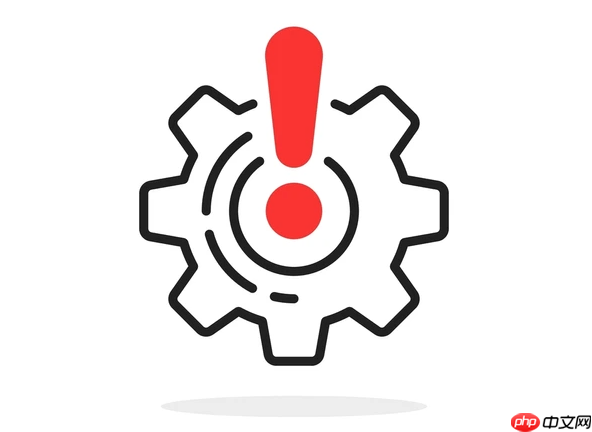
如果您在使用电脑进行语音通话或录音时,发现麦克风没有声音,导致对方无法听到您的说话,可能是由于驱动设置、权限配置或硬件连接问题所致。以下是排查和解决此问题的具体步骤。
本文运行环境:Dell XPS 13,Windows 11
一、检查麦克风权限设置
操作系统可能默认关闭了应用程序对麦克风的访问权限,导致即使硬件正常也无法采集声音。需要手动开启相关权限。
1、点击“开始”菜单,进入“设置”。
2、选择“隐私与安全性”,然后点击“麦克风”选项。
3、确保“允许应用访问麦克风”已开启,并将当前使用的通信软件(如微信、Zoom等)的麦克风权限设为允许。
二、确认麦克风设备是否被正确识别
系统若未正确识别麦克风设备,将无法进行音频输入。需通过声音设置界面查看设备状态。
1、右键点击任务栏右下角的扬声器图标,选择“声音设置”。
2、在“输入”部分,查看是否有可用的麦克风设备列出。
3、如果设备显示为“无输入设备”或出现黄色感叹号,尝试拔插外接麦克风或重启电脑以重新识别硬件。
三、调整麦克风音量与增强设置
麦克风输入音量过低或启用了错误的增强功能可能导致声音无法被捕捉。
1、在“声音设置”页面,点击“输入设备”下方的“设备属性”。
2、将“音量”滑块调整至80%左右,避免设置过低。
3、点击“更多设备属性”,进入“级别”选项卡,确认“麦克风”和“麦克风加强”均未被禁用。
4、若“麦克风加强”设置为+20dB以上,可尝试将其调低至+10dB以避免失真或自动静音。
四、更新或重装音频驱动程序
过时或损坏的驱动可能导致麦克风无法正常工作,更新驱动可恢复设备功能。
1、右键点击“开始”按钮,选择“设备管理器”。
2、展开“音频输入和输出”或“声音、视频和游戏控制器”类别。
3、右键点击麦克风或音频设备,选择“更新驱动程序”。
4、选择“自动搜索驱动程序”,按提示完成更新。
5、若无效,可选择“卸载设备”,重启电脑后系统将自动重新安装默认驱动。
五、测试麦克风在不同应用中的表现
某些应用程序有独立的音频设置,可能屏蔽了系统麦克风输入。
1、打开一个支持语音输入的应用(如微信、QQ、语音备忘录)。
2、进入该应用的设置菜单,找到“音频”或“语音”选项。
3、确认已选择正确的麦克风设备作为输入源。
4、进行语音测试,观察是否仅特定应用无声音,还是所有应用均无效,以判断问题范围。






























